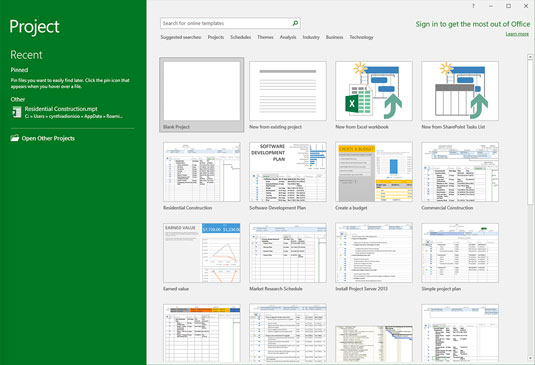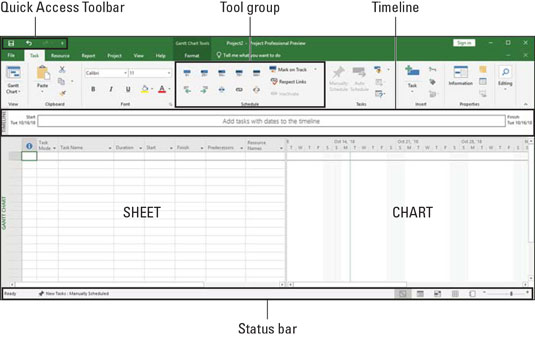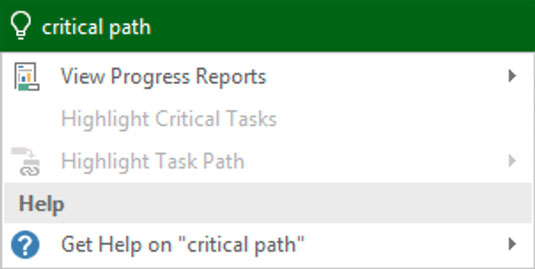Мицрософт Пројецт 2019, који је алатка за управљање пројектима и заказивање, помаже вам да организујете, управљате и контролишете дефинисане променљиве. Пројекат вам такође може помоћи да управљате недефинисаним променљивим. Можете да користите Пројецт да организујете и управљате својим радом, креирате реалне распореде и оптимизујете коришћење ресурса.
Одвојите тренутак да погледате неке од дивних начина на које вам Пројецт може помоћи да организујете, управљате и контролишете свој пројекат. Сада када сте ви или ваша компанија купила Пројецт и улажете своје време да разумете како да га користите, можете уживати у овим погодностима:
- Користите уграђене шаблоне да бисте започели свој пројекат. Пројецт шаблони су Припремљени планови за типичног пословног пројекта, као што су комерцијалне изградње, пројекта инжењеринга, нови представљања, производа, развој софтвера или пословни потез.
- Организујте свој пројекат по фазама, резултатима, географији или било ком другом методу. Формат оквира вам омогућава да прогресивно разрађујете информације у већој грануларности у зависности од тога колико детаљан желите да ваш план буде.
- Одредите трошкове према одабраној методи. Примери су временски период, тип ресурса, испорука или тип цене.
- Организујте ресурсе према врсти ресурса. Нивелирајте своје ресурсе да бисте избегли општу расподелу или одредите утицај на трајање задатка на основу промене ресурса.
- Израчунајте трошкове и време на основу вашег уноса. Можете брзо да израчунате шта-ако сценарије да бисте решили сукобе ресурса, одржали трошкове у оквиру свог буџета или испунили рок за испоруку.
- Користите приказе и извештаје једним кликом на дугме. Обиље информација је сада доступно вама - и онима којима извештавате. Више не морате ручно да правите извештај о укупним трошковима до данас да бисте испунили захтев свог шефа у последњем тренутку.
- Управљајте сложеним алгоритмима (које нисте могли ни сами да схватите) да бисте довршили задатке као што су изравнавање задатака ресурса за решавање сукоба ресурса, филтрирање задатака према различитим критеријумима, моделирање сценарија шта ако и израчунавање вредности посла у доларима изведена до данас.
Без обзира колико је кул алат, морате одвојити време да унесете значајне податке. Одличан софтвер не обезбеђује одличне резултате; само их чини лакшим за постизање.
Распореди за Мицрософт Пројецт 2019
Датотека коју креирате у Пројецт-у је модел распореда пројекта . То је модел јер моделира оно што мислите да ће се догодити с обзиром на оно што знате у том тренутку. Распоред садржи мноштво података о различитим аспектима вашег пројекта, као и графичке приказе тих информација.
Неки људи план пројекта називају планом пројекта. У стварности, план пројекта садржи распоред пројекта — плус информације као што су буџет, структура рада, животни циклус пројекта, план управљања ризиком и многе друге састојке неопходне за ефикасно управљање пројектом.
Када први пут отворите Пројецт 2019, видећете неколико опција за покретање новог пројекта, као што је приказано.
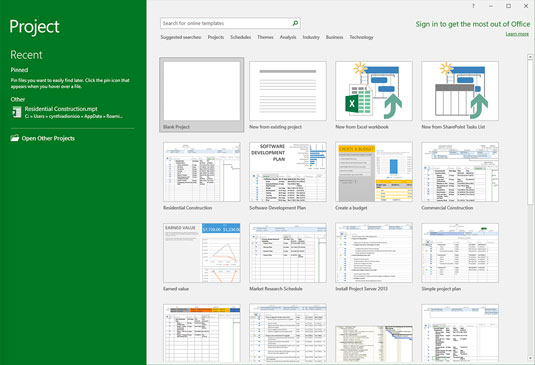
Шта видите када отворите Пројецт 2019.
Можете отворити празан пројекат, креирати нови пројекат од постојећег пројекта или креирати нови пројекат увозом информација из Мицрософт Екцел-а или СхареПоинт-а. Такође можете да искористите предности унапред припремљених шаблона за уобичајене типове пројеката, као што су ови примери:
- Стамбена изградња
- Развој софтвера
- Лансирање новог производа
- Процена спајања или аквизиције
Ако не видите шаблон који вам је потребан, можете да тражите шаблоне на мрежи тако што ћете унети кључне речи у поље за претрагу на врху странице.
Главне карактеристике Мицрософт Пројецт 2019
Када отворите нови пројекат, видећете траку са алаткама за брзи приступ, неколико картица траке, траку, временску линију, окно са листом и графиконом и статусну траку, као што је приказано.
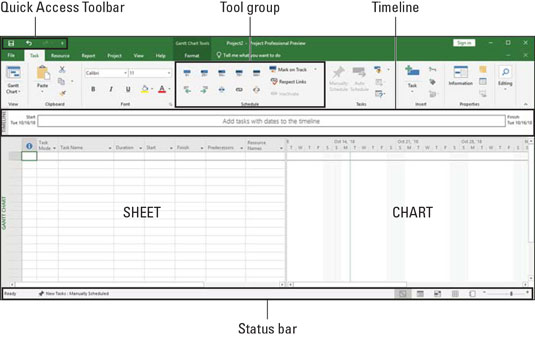
Празан пројекат.
На овој слици видите приказ Гантовог графикона. Ево прегледа главних елемената у пројекту:
- Трака са алаткама за брзи приступ: Трака са алаткама за брзи приступ, изнад и лево од траке, је на екрану у сваком тренутку иу свим приказима.
- Картица Трака: Картице Трака организују команде на основу одређене врсте активности. На пример, ако радите са ресурсима, вероватно ћете пронаћи команду или подешавање које желите на картици Ресурс.
- Трака: Трака омогућава лак приступ најчешће коришћеним алатима и командама. Када промените картице, доступни алати на траци се мењају.
- Група: група је скуп повезаних команди или избора на траци. На пример, да бисте форматирали текст у ћелији на листу, прво пронађите информације о форматирању које су вам потребне у групи Фонт на картици Задатак на траци.
- Временска линија: Временска линија пружа преглед целог пројекта — графички приказ пројекта од почетка до краја. Имате опцију да прикажете временску линију или да је сакријете.
- Лист: Слично прорачунској табели, лист приказује податке у пројекту. Подразумевана поља се мењају у зависности од картице Трака на којој радите. Можете да прилагодите колоне и поља на листу како би задовољили своје потребе.
- Графикон: графикон је графички приказ информација о листу. У зависности од приказа или картице траке коју видите, можда ћете видети и тракасти графикон који приказује трајање задатка или хистограм ресурса који приказује коришћење ресурса.
- Статусна трака: Статусна трака, на дну прозора пројекта, има информације о приказима и нивоу зумирања на десној страни, а информације о томе како су новоунесени задаци заказани са леве стране.
Реци ми шта желиш да радиш
У претходним верзијама Мицрософт Оффице-а постојала је функција помоћи. То је замењено функцијом Реци ми шта желиш да урадиш. Ако желите да научите како да урадите нешто у Пројецт 2019, само кликните на сијалицу поред картице Формат. Унесите кључну реч и имате неколико опција за избор. Потражите „критични пут“ и појавиће се информације на овој слици.
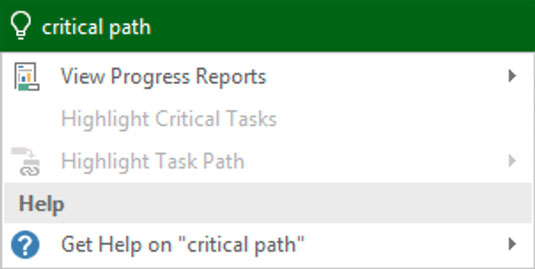
Потрага за „критичним путем“.